无论学生在何处或如何学习(远程、在教室还是两者相结合),他们的联机安全都是头等大事。 请查看以下五条提示,帮助学生在整个学年中更安全地上网。
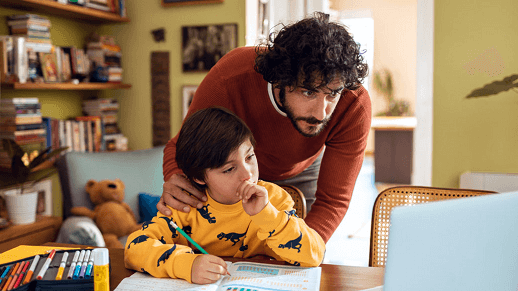
1.启动最新版本
请确保已为操作系统和应用程序安装了所有最新更新。 这些更新包括有用的功能和重要的安全修补程序。
在 Windows 上,点击“开始”按钮,然后输入“更新”以查找 Windows 更新工具并检查更新。
Microsoft Office 应自动提供任何挂起的更新,但是如果你想确定,请导航至任何 Office 应用中的“文件”>“帐户”(或 Outlook 中的“Office 帐户”),并在“更新选项”下选择“立即更新”。 有关更新 Office 的详细信息,请参阅如何安装 Office 更新。
同样,当你的学生需要使用任何其他应用或设备时,请确保将其更新到最新、最安全的版本。
2.培养健康的数字习惯
Microsoft Family Safety 应用不仅可以帮助你管理学生使用 Windows 电脑、Android 和 Xbox 的屏幕时间,还可以了解他们的位置。 借助你可以从中获得的见解,它还提供了一种很好的方式来开始家庭对话,讨论在线和现实世界中的更健康的习惯。

这种透明度不仅使人安心,而且有助于建立信任。 例如,当你可以使用“驾驶报告”功能验证他们是否在安全且在限速范围内驾驶时,你知道何时可以减少监视,因为这些做法成为习惯。 (此信息不会与保险公司或数据分析员共享。)
注意: 驾驶报告功能需要学生智能手机上的位置权限,并且驾驶安全警报仅在美国、英国、澳大利亚和加拿大可用。
3.确保文件安全且可用
当学生将文件保存在 OneDrive 上时,意味着他们的工作已安全存储,并且可以在任何能登录 Microsoft 365 的设备上使用。 如果他们的设备丢失、被盗或损坏,其文件仍然安全且可在云中访问。 借助 OneDrive 和 Office,用户可以在与同学协作时轻松安全地共享这些文件。
提示: 如果你的家人拥有 Microsoft 365 帐户,你最多可以在六个家庭成员间共享 Office 和 OneDrive。 每个家庭成员可获得 1TB 的 OneDrive 存储空间。 了解有关 Microsoft 365 家庭版的详细信息。
OneDrive 包括用于还原意外删除的文件的回收站,以及用于还原文件早期版本(如果需要)的版本历史记录。
4.安全浏览 Web
当学生需要 Web 来完成工作并与教师和同学交流时,请确保他们拥有一个安全的现代浏览器,例如 新的 Microsoft Edge。
Edge 内置了 Microsoft Defender SmartScreen,默认情况下启用,因此你在开始使用它时即受到保护。
-
它会分析页面并确定它们是否可疑。 如果发现可疑页面,SmartScreen 将显示一个警告页面,让你有机会提供反馈并建议你谨慎继续操作。
-
SmartScreen 会根据报告的钓鱼网站和恶意软件网站的动态列表检查你访问的网站。 如果找到匹配项,SmartScreen 将向你显示一条警告,告知你出于安全考虑已阻止该网站。
-
SmartScreen 会根据报告的已知不安全的恶意软件网站和程序列表检查你从 Web 下载的文件。 如果找到匹配项,SmartScreen 将警告你出于安全考虑已阻止下载。
-
通过 Microsoft Edge 中的跟踪防护,提供更好的控制。 选择三种设置之一(基本、平衡或严格),以限制第三方跟踪器并在线浏览时帮助保护家人的隐私。
Microsoft Edge 也适用于 iOS、Mac 和 Android。
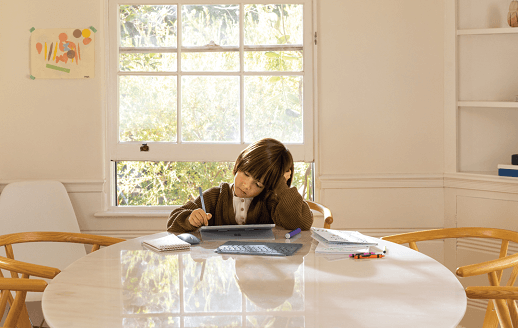
查看这些 适合所有年龄的家庭友好网站!
5.创建安全密码
你的学生可能需要为在线作业创建新帐户或密码。 现在是与他们讨论良好密码习惯的好时机。
越长越好 - 设定长度至少为 12 个字符的密码,而不仅仅是英文单词。 例如,与他们的兴趣爱好有关的简短短语可能足够长,容易记住。
热衷分享是好事,但对密码不要这样。不要向他人提供密码。 知道你的密码后,他们可以以你身份登录,或将其告知他人。
Microsoft Teams 教育版中的安全
当学生使用 Teams 在虚拟面对面和聊天中使用 Teams 与教师和同学联系时,他们将使用具有内置安全措施和强大课堂管理工具的空间。 教师可以将学生静音、删除不适当的评论、确保只有课堂成员参加会议等。
浏览更多提示,让你能即时掌握学生在 Teams 和其他 Microsoft 365 应用中的学习情况。 你的学生甚至可以访问为他们创建的资源,因为他们使用 Microsoft 应用完成家庭作业、协作和创建。







